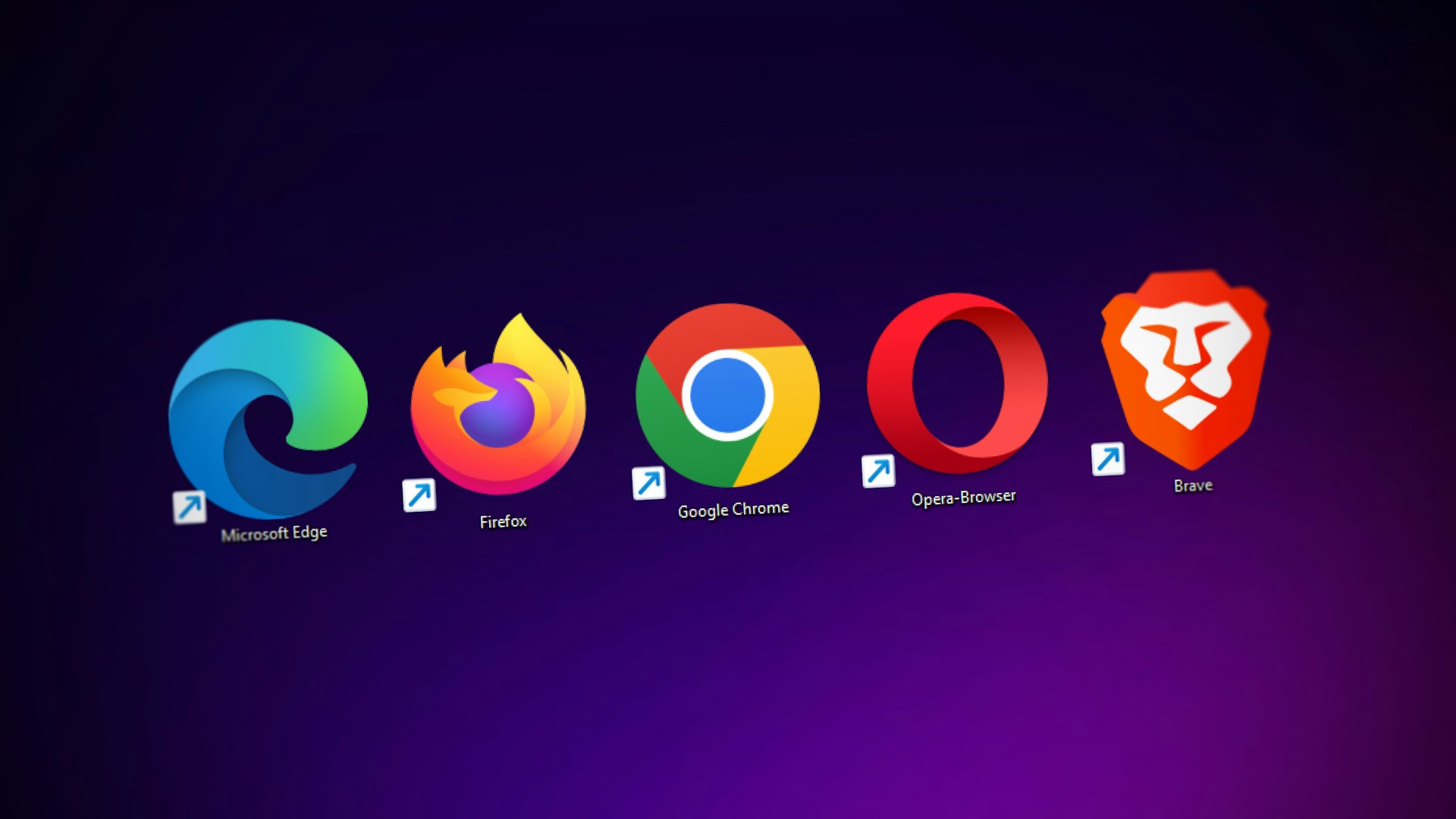O Microsoft Edge, navegador padrão integrado aos sistemas operacionais Windows 10 e 11, enfrenta um período de escrutínio. Além da preferência de longa data de muitos usuários por softwares alternativos, um recente alerta de segurança de alta gravidade, emitido pelo governo indiano, levanta novas preocupações. Este cenário intensifica o desejo de alguns usuários de remover o programa, um processo que não é tão simples quanto o de outros aplicativos.
Alerta de Alta Gravidade Emitido pelo CERT-In
A Equipe Indiana de Resposta a Emergências de Computadores (CERT-In) emitiu um aviso preocupante sobre o Microsoft Edge. A agência classificou a ameaça com uma classificação de “alta severidade”, destacando uma vulnerabilidade significativa na versão do navegador baseada em Chromium.
Segundo o boletim do CERT-In, a falha “existe devido a ‘Use after free’ (Uso após liberação) no recurso de Navegação Segura”. A agência adverte que um invasor remoto pode explorar esta vulnerabilidade através de uma solicitação especialmente criada. O sucesso dessa exploração “poderia permitir que um invasor remoto executasse código arbitrário no sistema visado”.
O que torna o problema particularmente alarmante é a sua localização: o recurso de Navegação Segura, que é projetado especificamente para proteger a privacidade do usuário, não rastreando atividades ou registrando histórico. A capacidade de um invasor contornar uma parte segura do navegador levanta sérias questões sobre os riscos potenciais.
A Remoção do Navegador Padrão
Diante de preocupações com segurança ou simplesmente por preferir outro navegador, muitos usuários buscam desinstalar o Edge. No entanto, por ser um componente central do Windows, a Microsoft não oferece um botão de desinstalação tradicional através do painel de “Aplicativos e Recursos”.
A remoção exige um método técnico que envolve o uso do Prompt de Comando. O processo, embora funcional, requer atenção aos detalhes. Vale notar que os passos a seguir foram verificados em um computador com Windows 10.
Identificando a Versão do Navegador
Antes de iniciar a desinstalação, é crucial identificar a versão exata do Microsoft Edge instalada. Esta informação será usada no Prompt de Comando.
Para encontrar a versão, abra o Edge, clique nos três pontinhos no canto superior direito, posicione o mouse sobre “Ajuda e comentários” e selecione “Sobre o Microsoft Edge”. O número da versão será exibido de forma destacada (por exemplo, 109.0.1518.52).
Executando a Desinstalação via CMD
Com o número da versão anotado, o próximo passo é usar o Prompt de Comando.
Primeiro, acesse o Menu Iniciar, digite “cmd” e escolha a opção “Executar como administrador” na barra lateral.
Com o terminal aberto, digite o primeiro comando para navegar até a pasta correta do instalador, substituindo “xxx” pelo número da versão anotado:
cd %PROGRAMFILES(X86)%\Microsoft\Edge\Application\xxx\Installer
Pressione “Enter”. O terminal mudará para o diretório especificado. Em seguida, digite o segundo comando, que força a desinstalação:
setup.exe –uninstall –system-level –verbose-logging –force-uninstall
Pressione “Enter” novamente. O Prompt de Comando executará o processo de remoção do Microsoft Edge do computador. Não é necessário reiniciar o sistema.
Considerações Pós-Remoção
Após a conclusão, o Microsoft Edge estará desinstalado. É possível que o ícone do navegador permaneça no Menu Iniciar, mas ele não funcionará ao ser clicado.
É importante notar que futuras atualizações do Windows Update podem tentar reinstalar o navegador automaticamente. Para impedir que isso aconteça de forma permanente, seria necessário realizar modificações avançadas no Registro do sistema operacional. Caso o usuário deseje reinstalar o Edge manualmente, ele pode ser baixado a qualquer momento no site oficial da Microsoft.